Rakenduse lubad Androidis - mis see on ja kuidas seda kasutada

- 3603
- 863
- Mr. Salvador Ryan
Kuulsime kõik lugusid kahjulikest rakendustest, mis varastavad väärtuslikke andmeid ja saadame ründajatele. Eksperdid ütlevad, et enne iga rakenduse installimist on vaja hoolikalt tutvuda oma lubadega. Kuid mida nad tähendavad ja kuidas neid õigesti konfigureerida?

Miks vajate Androidi rakenduse lubasid ja kuidas seda kustutada.
Mis see on
Rakenduse lubad - need on õigused. Kui installite tarkvara Google Playst Android 6 töötavasse seadmesse.0 või kõrgem, kontrollite, milliseid võimalusi või teavet programm saab pöörduda - nii nimega lubatud lubad. Näiteks võib utiliit vajada luba teie seadme kontaktide või asukoha vaatamiseks. Saate kontrollida, millistele lubadele pääseb pärast seadme installimist. Ja kui "programmi automaatne käivitamine laadimise ajal" räägib enda eest, siis ei pruugi ülejäänud mõistmine olla nii lihtne. Probleem on selles, et programmidel võib olla nende kasutamiseks mõjuv põhjus, sest ühes resolutsioonis saab katta mitmeid erinevaid asju. Mõelge kõige levinumatele näitetele lahendamise haldamise üksikasjalikumalt.
Ja aktsepteerige väljakutseid
See tähendab, et tarkvara saab automaatselt helistada. Iga utiliidi saab iseseisvalt käivitada nomeruse ja isegi numbri sisestada, kuid kui seda ei pakuta, peab kasutaja klõpsama kõnenupul. Sellised asjad nagu kolmas osaline tuima, Google Voice või kõik, mis on seotud teie telefoniga, peaks olema see resolutsioon. Kui see taotleb seda, kuid ei tohiks teha kõnekõnedega midagi pistmist, lükake taotlus tagasi ja uurige arendajate päringu põhjust Google Play ülevaadete kaudu. Isegi kui selle või selle loa kasutamise põhjused pole teile selged, võidakse neid vajada stabiilsete tööprogrammide jaoks.
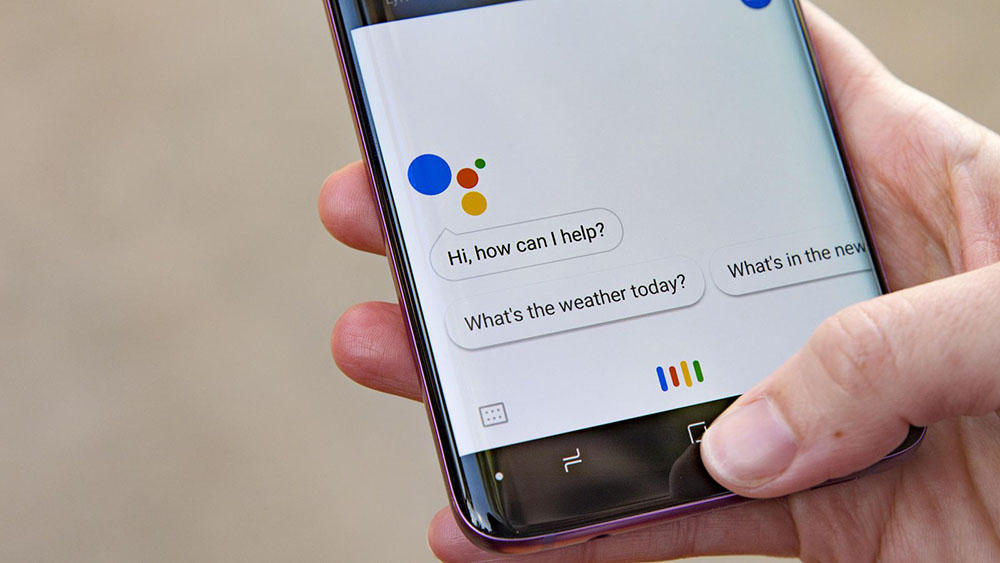
SMS -i või MMS -i vastuvõtmine ja saatmine
Signature SMS -teenused on lihtne viis petturi jaoks raha teenimiseks, nii et peate neid järgima. Juurdepääsu vajavad SMS -rakendused (mis on ilmne), samuti kommunaalteenused, mis võimaldavad teil redigeerida või pilte teha, samuti neid jagada. Programmid, mis saavad ühiselt kasutada mis tahes meediat. Kui tarkvara ei saa kellelegi midagi saata, peaksite kontrollima, miks arendajad seda vajavad.
Kontaktide lugemine/salvestamine
Mis tahes tüüpi postklient või käskjalg kasutab seda luba täpselt selle jaoks, mida selle nimi ütleb, on teie kontaktide lugemine. Näiteks Twitter või Facebook - nad soovivad leida teie sõpru, kes ka oma teenuseid kasutavad, või lihtsustada teie jaoks rämpsposti saatmist neile, kes seda ei tee. "Kontaktid" on lai mõiste, kuna eraldi kontaktis saab salvestada palju erinevat teavet. Näiteks mängudes, kus on ka juhtide nimekirjad. Kõik, mis teid teise kasutajaga ühendada saab, vajab seda eraldusvõimet. Kontaktide säästmise õigused peaksid olema sama loogika - kui utiliit võib kontakti lisada, võib see nõuda seda eraldusvõimet. Sel juhul tähendab "kirje" kontaktide loendi muutmist või lisamist, mitte kirjutada sõnumit.
Kalendriürituste lugemine/salvestamine
Kõik on siin üsna lihtne. Seadistamine võimaldab teil teha ainult ühte asja - lugege automaatselt kalendrit. Mõnel kommunaalkulul peaks olema juurdepääs kalendrile. Need on programmid, mis võivad teile meelde tuletada ravimeid või teatada eelseisvast reisist automaatselt, lugedes kalendri andmeid. Kui programm on planeerimisega mingil viisil seotud, on sellise juurdepääsu kasutamine üsna õigustatud. Kui mitte nii, siis uurige enne installimist, miks vajab rakendus juurdepääsu kalendrile. Kalendrisündmuste rekord on tavaline. Kui on ebaselge, miks programm neid sätteid vajab, peaks Play poe kirjeldus teile rohkem ütlema. Kui te pole endiselt kindel, küsige arendajalt.
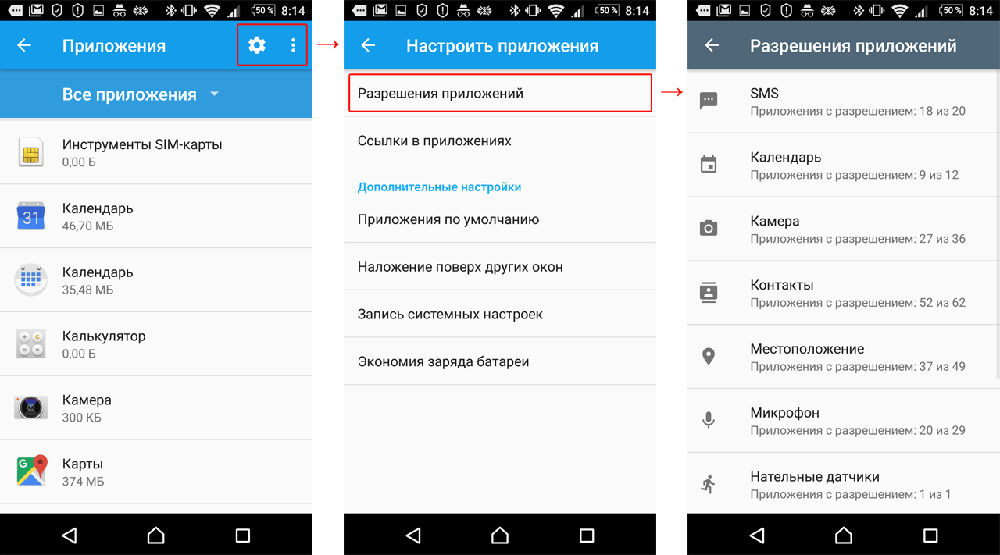
Telefoni olek ja identiteet
See on kõigi kõige tavalisem ja kõige vähem arusaadav lahendus. Peate mõistma, et see kehtib kahe erineva asja kohta, mida ei tohiks segadusse ajada. Teie telefoni seisukorra väljaselgitamiseks on palju häid põhjuseid. Ja mäng on suurepärane näide. Saate oma tööd teha ja mängu mängida, kui teie telefon äkki helises. Mäng peaks naasma põhiekraanile ja lubama sissetuleva kõne teatamise ülejäänud akende ülaosale. Pärast seda võtab kõne täielikult telefonikontrolli, kuid mäng peaks sellest teadma/ see on vajalik taustal töötamiseks, kuni olete vestluse lõpetanud.
Oluline on teada, millist identifikaatorit programmi taotleb. Igal telefonil on seadme identifikaator, mis erineb muust ja seda saab avalikustada ilma isiklikku teavet edastamata. Kui näete, kui paljud inimesed kasutavad Google'i diagrammil Androidi teatud versiooni, kasutavad nad seda seadme identifikaatorit, et aidata neid numbreid saada. Kui lähete Google Play -sse ja saate programmi alla, loetakse teid ja samal ajal ainult üks kord. Nutitelefoni identifikaator on ka parim viis pilveandmete ja SMO sätete sünkroonimiseks nutitelefoniga. Eraldusvõime näitab ainult seda, mis on teie telefon ja mis tarkvara sellel on, nii et teie andmed pole saadaval.
Resolutsioon võimaldab teil lugeda ka teist ainulaadset identifikaatorit - IMEI. IMEI number on see, kuidas telefoniettevõte telefoni ühendab - teie aadress, teie nimi ja kõik muu, mida vajate telefoni ostmiseks, mida saate tõestada, kes te olete. Neid andmeid on keeruline saada - nende ja teie konto andmete vahel on vähemalt kolm erinevat kaitstud ja krüptitud andmebaasiserverit, kuid neile pole võimatu juurdepääsu saada. Kuna teil pole võimalust välja selgitada, milline identifikaator nõuab rakendust, valige "Ei", kui te ei tea, miks arendajad seda soovivad ja mida nad sellega teevad.
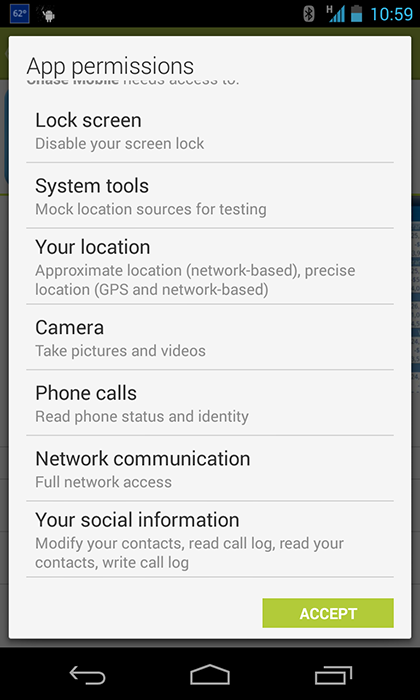
GPS ja võrgu asukoht
Kui rakendus peaks teadma, kus te viibite, peab see taotlema teie asukohta. Asukohta on kahte tüüpi - ebatäpne ja täpne. Esimene võimalus sobib enamiku tavaliste olukordade jaoks, kuid mõnikord nõuab täpset asukohta. Vajaduse teie täpse asukoha järele saab kindlaks määrata lihtsa taotlusega. Näiteks kui rakendus peaks teadma, et see on 50 m raadiuses. Täpne asukoht on siin vajalik. Täpne asukoht on vajalik ka programmide jaoks, mis näitavad näiteks, kus on supermarketid, millel on sisend või liftid, mis on varustatud puuetega inimestele. Kuid erinevalt navigeerimiskaartidest ei vaja lihtsad ostude tegemise programmid täpset asukohta.
Muutke/kustutage SD -kaardi sisu
See on eraldusvõime, mis võimaldab rakendusel nutitelefoni välise mälu kohta andmeid lugeda või salvestada. Rakendusele on vaja anda võimalus andmeid vabalt vaadata, muuta ja lisada lisateabe andmeid SD -kaardi mis tahes kohta. Ajab segadusse asjaolu, et SD -kaart ei tähenda mitte ainult mälupulk. Androidi failisüsteemis nimetatakse telefonimälu ka SD -kaart. Google on selle luba kahjutuks muutmiseks palju ära teinud. Igas versioonis selgitavad nad, kuidas rakendus pääseb juurde ainult vajaliku teabe juurde. Kuid endiselt on kasutajaid, kes kasutavad vanu versioone ja OS -i. Kui olete üks neist, veenduge, et usaldate enne selle installimist rakendust. Mis tahes rakendus, mis on kirjutatud API 4 jaoks (Android 1.6 Donut) või madalam, saab selle vaikeloa vastu. Selliseid rakendusi pole palju. Millist kahju seda saab teha, sõltub sellest, milliseid andmeid teie telefonimällu salvestatakse. Android 7 nougat töötavad telefonid ja Android 7 töötavate telefonide jaoks loodud rakendused kasutavad juurdepääsu antud piirkonna kataloogile, mis on palju mugavam ja ohutum.

Täielik juurdepääs võrgule
See resolutsioon tähendab täpselt seda, mida ta ütleb. Rakendus soovib saata päringuid ja saada vastuse võrgu kaudu (Wi-Fi või ühendus andmeedastamiseks mobiilsidevõrgu kaudu). Lisaks rakendustele, mis kasutavad Internetti millegi ilmse jaoks. Resolutsioon on üsna kahjutu, kuid kui tegemist on teie isikliku teabe osas, saab see andmeid kasutada ilma teie teadmata. Me vihkame maksta lisaandmete eest samamoodi nagu teie. Kui leiate rakenduse, mis peaks töötama autonoomses režiimis, kuid ei tööta, kustutage see.
Kuidas kustutada rakenduse õigusi
Oma rakenduste ja nende Androidi lubade leidmiseks avage „Seaded” ja seejärel klõpsake nuppu „Rakendused ja teatised”, „Lisateave lisa kohta” ja valige teie huvitav rakendus. Valige üksus "Luba", et vaadata, millistest neist rakendusest on. Selle sissekande kõrvale lülitades saate igal ajal kõik neist keelata. Teine võimalus on vaadata loa, mitte rakenduse abil. Avage "Seaded" ja minge jaotisse "Rakendused ja teatised", nagu eelmisel juhul. Kuid seekord valige "Rakenduse rakendused". Avatakse lubade loend, mis sisaldab andureid, kalendrit, kaamerat, kontakte, asukohta, mikrofonit, SMS -i, mälu, telefoni ja palju muud. Vajutage mis tahes kirjet, et näha, millistele rakendustele sellele funktsioonile pääseb. Siin saate lülitite abil eemaldada mis tahes sätted. Enne loa väljalülitamist pidage meeles, et nende töö lõpuleviimiseks tuginevad mõned rakendused sellele juurdepääsule. Näiteks kui rakendus saab teie kontakte vaadata, kasutab see neid sisu vahetamiseks, faile või sõprade kutsumiseks sündmustele ja mitte koguda oma andmeid kasumi teenimiseks.
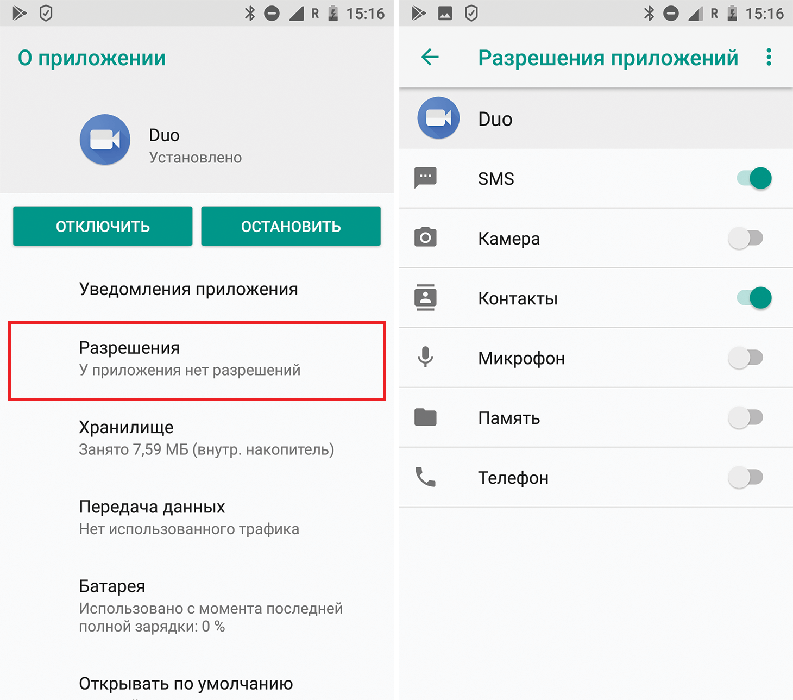
Tarkvara laadimisload
Programmide poodist allalaadimisel paluvad mõned neist enne installimist luba kasutada teabe kasutamiseks. Android 6 jaoks loodud rakenduste allalaadimisel.0 ja hilisemad versioonid saate installimise ajal otse luba pakkuda või keelata. Enne installimist konkreetse utiliidi loa vaatamiseks tehke järgmist:
- Avage Play Store'i rakendus.
- Minge rakenduse kohta teabe lehele. Enne installimist loa kuvamiseks kerige jaotisse "Arendaja" ja klõpsake nuppu "Lubade kohta teave".
- Klõpsake nuppu "Installi".
Mõned rakendused installitakse kohe. Enne rakenduse kasutamist saate seda tüüpi andmeid lubada või keelata individuaalsed lahendamise taotlused. Muude Google Play programmide jaoks kuvatakse kõik lubade rühmad, millele ta pääseb enne installimist. See teave aitab teil otsustada, kas soovite selle installida.
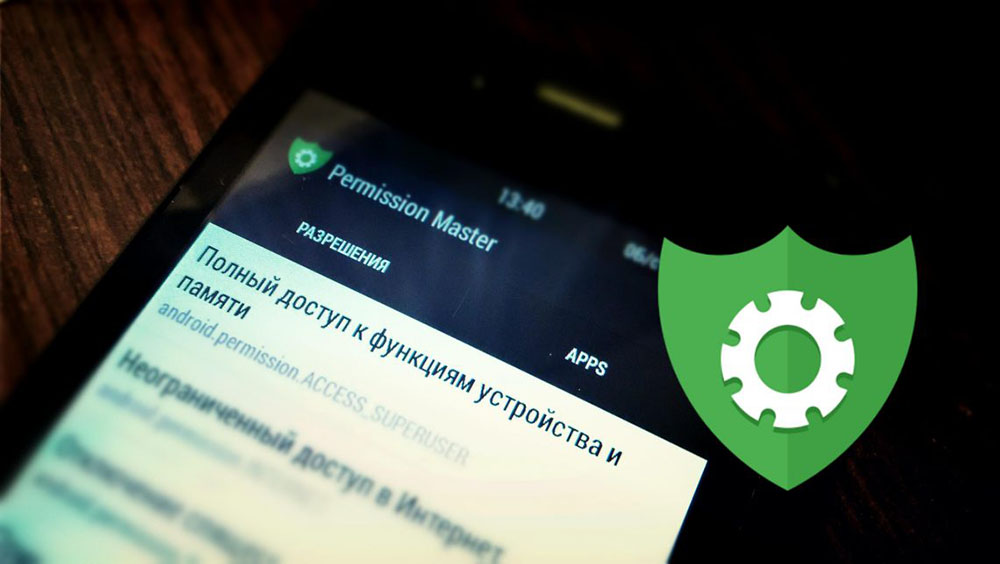
Kui rakendus on juba installitud
Android 6 jaoks loodud rakenduste jaoks.0 ja kõrgemal ei vaja iga värskenduse lubade vaatamine või muudatuste tegemine. Programmi esimesel käivitamisel piisab vajalike õiguste näidata. Kui rakenduse värskendamine pääseb juurde teistele rühmadele uutele lubade või lubade rühmadele, kutsutakse teid otsuse uuesti kinnitama, isegi kui seadistate automaatseid värskendusi. Kui eelistate iga värskendust käsitsi vaadata, saate automaatse värskenduse välja lülitada, järgides allolevaid juhiseid:
- Avage Play Store'i rakendus.
- Klõpsake nuppu Menüü - minu rakendused ja mängud - installitud.
- Valige rakendus.
- Klõpsake rohkem (vertikaalne joon 3 punkti).
- Eemaldage lipp "automaatrafine", kui seda pole veel eemaldatud.
Kõigi rakenduste automaatse värskendamise keelamine:
- Avage Play Store'i rakendus.
- Klõpsake nuppu Menüü - Seaded - lisade automaatne ekspert - ärge kunagi värskendage automaatselt.
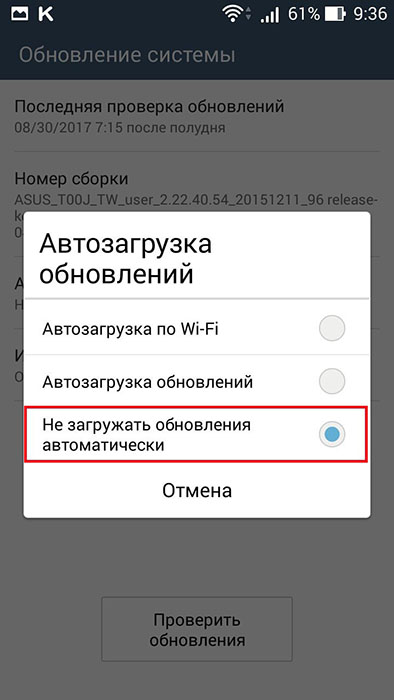
Seal on ka palju muid, vähem kahtlasi luba. Piltide tegev rakendus peab teie seadmeid kontrollima. Netflix peaks teie ekraani kogu aja aktiivsena hoidma, kuni te seda puudutate. Kõneprofiili vidin vajab teie seadetele juurdepääsu. Oskus loaga, mis tundub sobimatu, aitab tavaliselt pisut loogikat. Kui ei, siis lugege Google Play kommentaare ja küsige foorumites küsimusi. Enamik Google Play rakendusi ei saa teie andmeid ega teie raha varastada. Pidage meeles, et enamik inimesi, kes kirjutavad rakendusi. Teie andmete töötlemiseks pole nii palju rakendusi. Kuid mõnikord teevad arendajad vea - Androidi ei ole keeruline sundida luba taotlema, mida rakendus ei kasuta, ja neid on neid vigu lihtne ignoreerida.

